当我们将制作好演示文稿复制到其他电脑中进行播放时,由于其他电脑没有相应的字体,必然会影响文稿的演示效果。其实,我们可以将字体嵌入到演示文稿中带走。
1、执行;工具→选项”命令,打开;选项”对话框。
2、切换到;保存”标签中,选中;嵌入TrueType字体”选项,确定返回。
3、再保存一下演示文稿即可。
具体操作的动画演示过程如下:
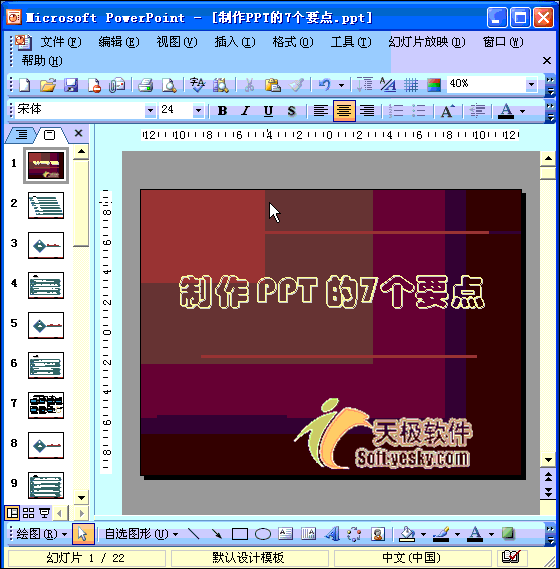
PPT动画教程:嵌入字体
当我们将制作好演示文稿复制到其他电脑中进行播放时,由于其他电脑没有相应的字体,必然会影响文稿的演示效果。其实,我们可以将字体嵌入到演示文稿中带走。
1、执行;工具→选项”命令,打开;选项”对话框。
2、切换到;保存”标签中,选中;嵌入TrueType字体”选项,确定返回。
3、再保存一下演示文稿即可。
具体操作的动画演示过程如下:
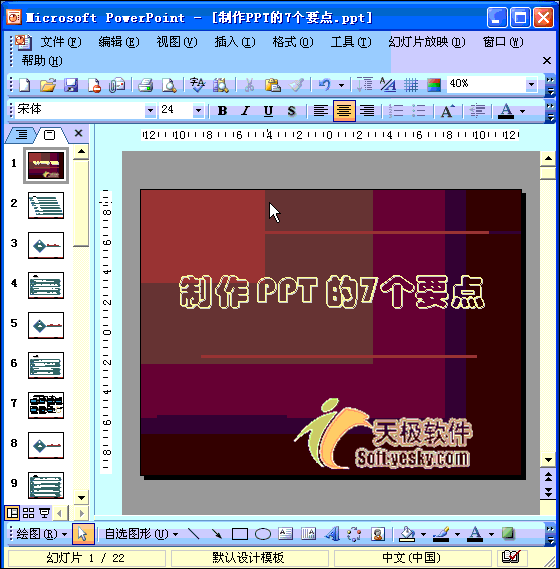
您可能感兴趣的文章
热度
℃
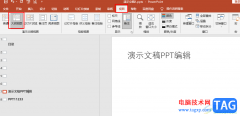
热度
℃

热度
℃
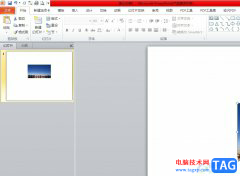
热度
℃

热度
℃
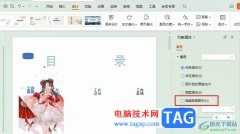
热度
℃

热度
℃

热度
℃
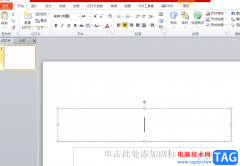
热度
℃
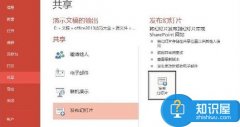
热度
℃

热度
℃
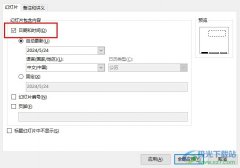
热度
℃

热度
℃
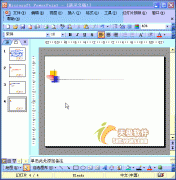
热度
℃

热度
℃
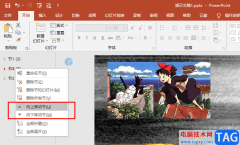
热度
℃

热度
℃
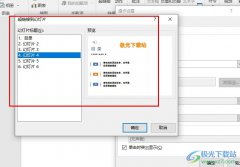
热度
℃
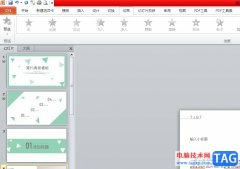
热度
℃

热度
℃

分享至微信,请使用浏览器下方的分享功能
PPT动画教程:嵌入字体
当我们将制作好演示文稿复制到其他电脑中进行播放时,由于其他电脑没有相应的字体,必然会影响文稿的演示效果。其实,我们可以将字体嵌入到演示文稿中带走。 1、执行工具选项
长按识别二维码 进入电脑技术网查看详情